Obecnie nawet trzyletnie dzieci mogą korzystać z urządzeń mobilnych w grać w gry, oglądać ulubione kanały YouTube dla dzieci, uczyć się matematyka, muzyka lub nowy język.
Jedną z największych obaw większości rodziców jest to, że nie mogą wiedzieć i kontrolować tego, co ich dzieci robią w Internecie, kiedy nie patrzą.

Na szczęście możesz otworzyć Konto rodzinne Microsoft i połączyć z nim konto swojego dziecka. Jeśli jednak potrzebujesz bardziej szczegółowej kontroli, istnieją bardziej skuteczne narzędzia z zaawansowanymi funkcjami, które pozwalają monitorować, ograniczać i zarządzać aplikacjami, do których mają dostęp Twoje dzieci.
Najlepsze oprogramowanie do kontroli rodzicielskiej w systemie Windows 10
Niezależnie od tego, czy masz tylko kupił dziecku laptopa, czy masz wolną rękę nad rodzinnym komputerem i chcesz go monitorować, te aplikacje do kontroli rodzicielskiej dla systemu Windows 10 pomogą Ci zachować bezpieczeństwo dziecka w Internecie.
1. Bezpieczeństwo rodziny w systemie WindowsWindows 10 jest wyposażony we wbudowane narzędzie kontroli rodzicielskiej, które umożliwia blokuj strony internetowe za darmo. Jednak aby skorzystać z tej funkcji, musisz założyć konto Family Safety, po którym będziesz mógł dodać konto dla każdego dziecka.
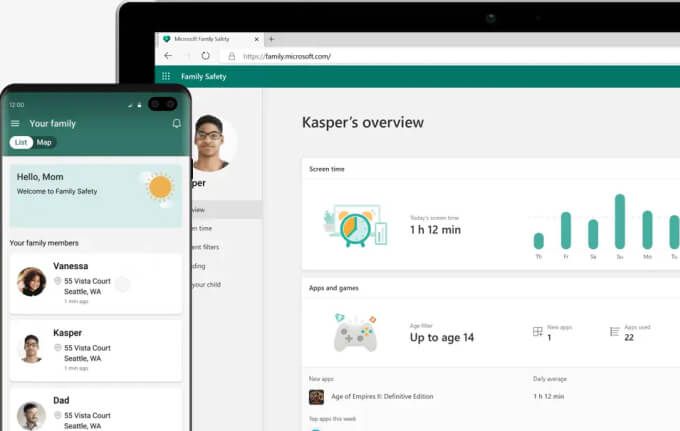
Chociaż może się to wydawać skomplikowane, obejmuje raporty aktywności online i blokuje wszelkie witryny, aplikacje i gry, których nie używasz nie chcę, żeby mieli do nich dostęp. Jest więcej gier przyjaznych dzieciom, nauka aplikacje, które uczą ich czytania, pisać, a nawet jak pisać.
Windows Family Safety pozwala także ogranicz czas spędzany przed ekranem dziecka, kontroluj jego zakupy i śledzić ich lokalizację.
2. Net NannyNet Nanny to wszechstronne narzędzie do kontroli rodzicielskiej, które pozwala monitorować cyfrowe nawyki rodziny, jednocześnie chroniąc dzieci przed nieodpowiednimi i / lub szkodliwymi treściami.
Oprogramowanie dostarcza obszerne raporty i dzienniki aktywności online dzieci, a także alerty w czasie rzeczywistym dotyczące nieodpowiednich lub szkodliwych treści. Możesz także blokować witryny lub aplikacje, do których nie chcesz, aby miały dostęp, i ustawić limity czasu ekranu.
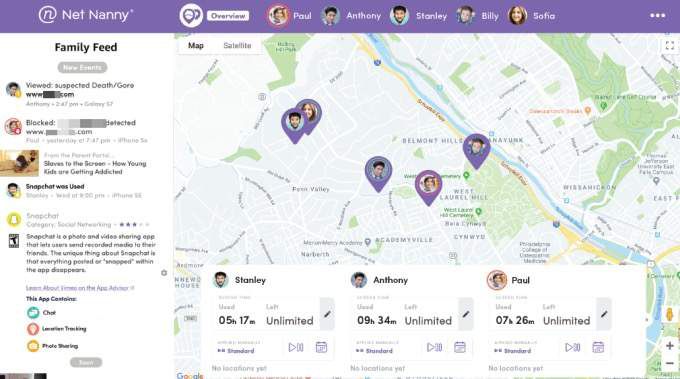
Net Nanny ma również obszerny panel rodzicielski, moduł śledzenia lokalizacji i zdalne ustawienie limitu czasu. Jest jednak droższe niż inne oprogramowanie do kontroli rodzicielskiej, ma skomplikowany proces konfiguracji i nie oferuje monitorowania mediów społecznościowych.
Jeśli masz młodsze dzieci w domu i bardziej martwisz się przypadkowymi wpadkami z wątpliwa zawartość lub czas oglądania, Net Nanny jest dla Ciebie dobrym wyborem.
3. QustodioQustodio to wszechstronny zestaw narzędzi z wieloma funkcjami, których celem jest pomoc rodzicom w zapewnianiu dzieciom bezpieczeństwa w Internecie.
Oprogramowanie ma intuicyjny i łatwy w użyciu interfejs i możesz zarządzać wszystkim z pulpitu nawigacyjnego. Ponadto możesz ustalać reguły i harmonogramy oraz zarządzać indywidualnymi limitami czasowymi dla gier, korzystania z Internetu i aplikacji.
Dołączony jest filtr czasu rzeczywistego wykrywający pornografię, który blokuje nieodpowiednie treści. Oprócz tego znajduje się przycisk paniki, do którego Twoje dziecko może łatwo uzyskać dostęp za pomocą telefonu komórkowego Qustodio. Otrzymasz alert z powiadomieniem dokładnie gdzie są, kiedy wzywają pomocy.
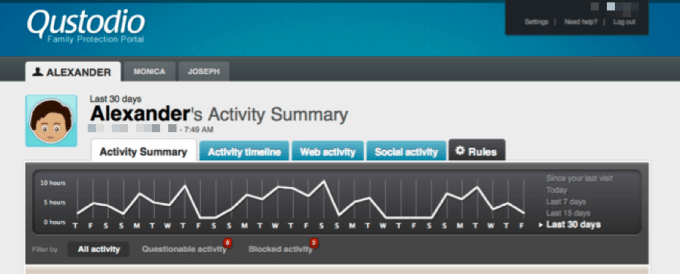
Darmowa wersja ma ograniczony zestaw funkcje, ale możesz wypróbować funkcje premium, takie jak monitorowanie mediów społecznościowych (choć ograniczone do Facebooka) z pełną widocznością postów, wiadomości i zdjęć Twojego dziecka. Inne płatne funkcje obejmują śledzenie lokalizacji, śledzenie połączeń lub SMS-ów oraz blokowanie kontaktów, które uznasz za nieodpowiednie.
Jeśli podoba Ci się to, co widzisz, możesz zapłacić za dostęp do tych dodatkowych funkcji i używać ich na więcej niż jednym urządzeniu .
4. OpenDNS FamilyShieldOpenDNS FamilyShield to bezpłatna usługa, za pomocą której możesz kontrolować zawartość, do której dzieci mają dostęp w Twoim domu. Usługa zapobiega dostępowi do nieodpowiednich treści, blokując domeny na poziomie routera.
Poza tym, że jest łatwa w konfiguracji, ustawienia zabezpieczeń FamilyShield wpływają na wszystkie urządzenia w Twoim domu. Niezależnie od urządzenia narzędzie zablokuje wszystkie domeny oznaczone pod określonymi atrybutami, takimi jak pornografia, seksualność lub treści pozbawione smaku.
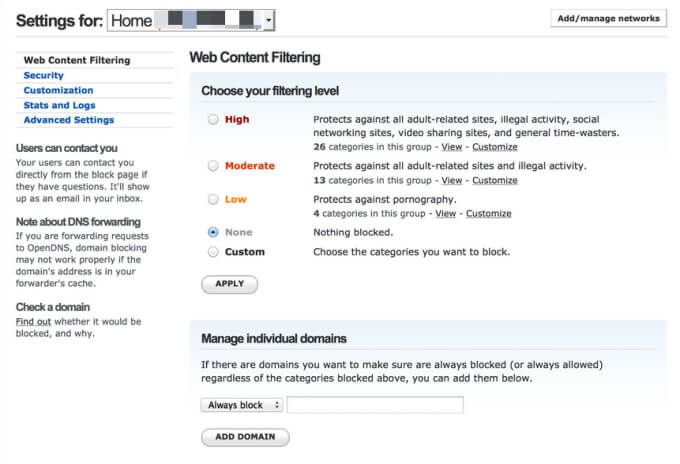
Kolejną zaletą używania OpenDNS jest to, że możesz zastosować go do swojego routera i filtrować cały ruch przechodzący przez niego, zmieniając serwery DNS w panelu sterowania . W ten sposób poprawia się również prędkość wyszukiwania DNS u niektórych dostawców usług internetowych (ISP).
Jeśli potrzebujesz jeszcze bardziej wydajnej usługi kontroli rodzicielskiej i monitorowania na poziomie sieci, wypróbuj OpenDNS Home VIP. Ta usługa nie tylko filtruje treści internetowe dla wszystkich urządzeń w Twoim połączeniu internetowym, ale także oferuje obsługę dynamicznego adresu IP, raporty o witrynach odwiedzanych przez Twoje dziecko oraz o witrynach, które zostały zablokowane, dzięki czemu możesz blokować lub zezwalać na całe domeny.
5. KidLogger
Jeśli wolisz być niejawny zamiast proaktywnego, KidLogger to doskonałe bezpłatne oprogramowanie do kontroli rodzicielskiej dla systemu Windows 10, które śledzi aktywność Twojego dziecka zamiast blokować strony.
KidLogger automatycznie śledzi historię internetową Twojego dziecka, to, co wpisuje, odwiedzane strony, wszelkie zrzuty ekranu i programy, których używa. Otrzymasz również szczegółowe rejestrowanie aktywności, w tym dzienniki połączeń telefonicznych i nazwy kontaktów.
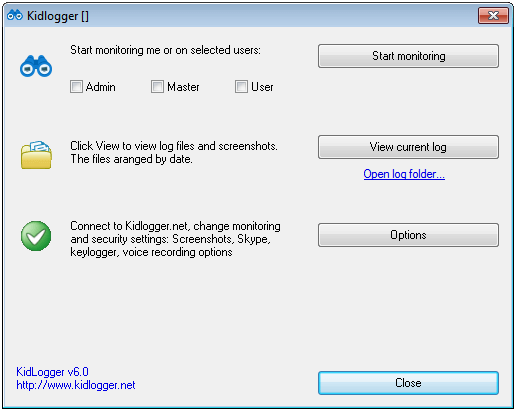
Oprogramowanie jest bardzo inwazyjne w stosunku do tego, co śledzi. Ponadto nie ma natywnej ochrony hasłem, co może nie działać na twoją korzyść, zwłaszcza jeśli twoje dziecko jest obeznane z technologią.
Oprogramowanie jest kompatybilne z Discordem i Instagramem, na które warto zwrócić szczególną uwagę, zwłaszcza jeśli masz nastolatków.
6. KoraJeśli Twoje dziecko spędza większość czasu w mediach społecznościowych i martwisz się, co publikuje lub udostępnia innym, Bark powinien być pod adresem na górze listy oprogramowania do kontroli rodzicielskiej w systemie Windows 10.
Na pierwszy rzut oka aplikacja może wydawać się prosta, ale zapewnia potężną ochronę i szczegółowe raporty, dzięki czemu możesz wiedzieć, co dzieje się z dzieckiem. Nie tylko to, ale wewnętrzni psychologowie dziecięcy Bark oferują zalecenia i porady, jak radzić sobie w każdej niepokojącej sytuacji, która się pojawi.
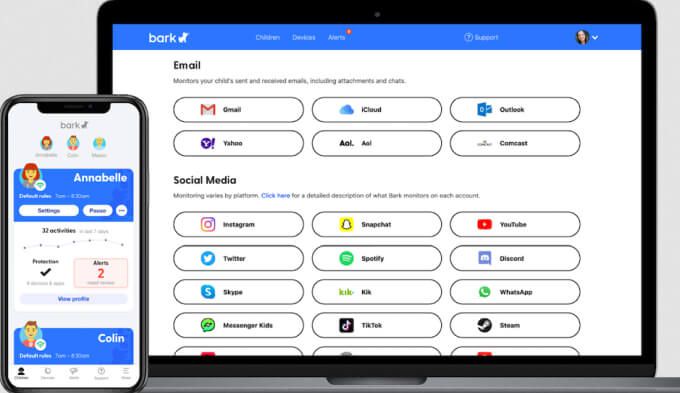
Bark używa swojego imponującego algorytmu do monitorowania wszelkie znaki ostrzegawcze w e-mailach, posty w mediach społecznościowych, zdjęcia lub wiadomości tekstowe i ostrzegają o tych, które są oznaczone jako potencjalnie niebezpieczne. W ten sposób możesz współpracować z dzieckiem i rozwiązywać z nim każdy problem bez wydawania się inwazyjnego.
Wszechstronna aplikacja umożliwia ustawienie limitów czasu przed ekranem, filtrowanie aktywności w sieci i monitorowanie e-maili dziecka. Ponadto Bark śledzi 24 różne sieci społecznościowe i aplikacje, w tym Facebook, Instagram, YouTube i Snapchat, wiadomości tekstowe na urządzeniu mobilnym dziecka oraz konta e-mail, w tym Gmail, iCloud i Outlook.
7. Kaspersky Safe KidsKaspersky to znana marka w niszy oprogramowania zabezpieczającego. Oprogramowanie do kontroli rodzicielskiej Safe Kids jest bogate w funkcje, niedrogie i działa na wszystkich urządzeniach, w tym na komputerach z systemem Windows 10.
Oprogramowanie ma łatwy w użyciu filtr, który umieszcza na czarnej liście nieodpowiednie treści online. Możesz także użyć Safe Kids do monitorowania mediów społecznościowych swojego dziecka (Facebook i VKontakte) oraz kontrolek aplikacji do zarządzania użyciem aplikacji i czasem ekranu.
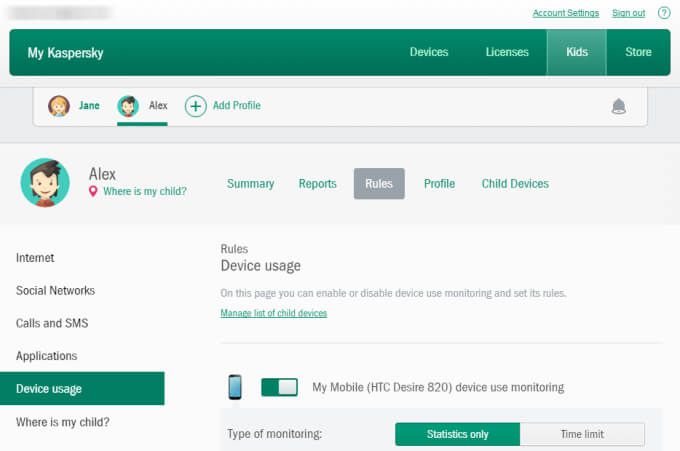
Jeśli płacisz za abonament premium, możesz odblokować dodatkowe funkcje, w tym śledzenie GPS, solidne filtrowanie w sieci, Geofencing, obszerny system alertów w czasie rzeczywistym oraz moduł do śledzenia baterii, który ostrzega, gdy telefon wymaga opłaty Twojego dziecka telefon wymaga opłaty.
Bezpłatna wersja Kaspersky Safe Kids jest naprawdę prosta, ale jej plan premium jest tańszy niż konkurentów i możesz zabezpieczyć do 500 urządzeń za pomocą premium.
Na co zwrócić uwagę przy wyborze najlepszego oprogramowania do kontroli rodzicielskiej dla systemu Windows 10
Jest szeroki wybór oprogramowania do kontroli rodzicielskiej do wyboru. Oto niektóre z głównych funkcji, których należy szukać w aplikacji do kontroli rodzicielskiej, aby wybrać najlepszą dla swoich potrzeb.

Dbaj o bezpieczeństwo swoich dzieci w Internecie
Przy tak wielu narzędziach kontroli rodzicielskiej do wyboru, z których każde oferuje coś nieco innego, znalezienie odpowiedniego może być przytłaczające. Zawęziliśmy naszą listę do tych siedmiu, aby ułatwić wyszukiwanie i znaleźć odpowiednie oprogramowanie do swoich potrzeb.
Czy masz ulubione oprogramowanie do kontroli rodzicielskiej dla systemu Windows 10? Opowiedz nam o tym w komentarzach.